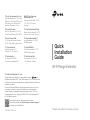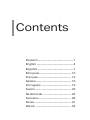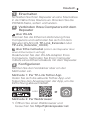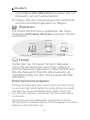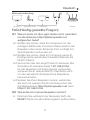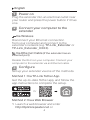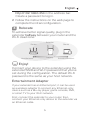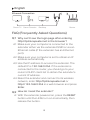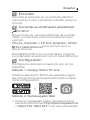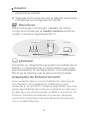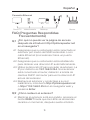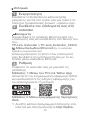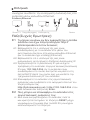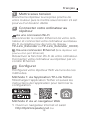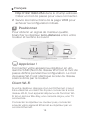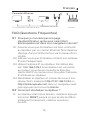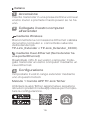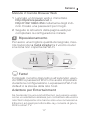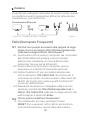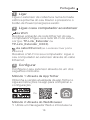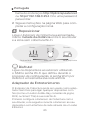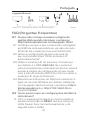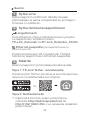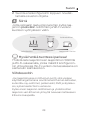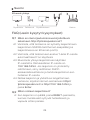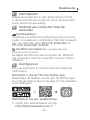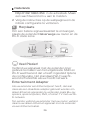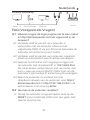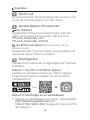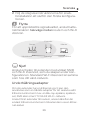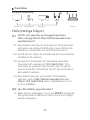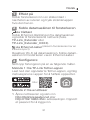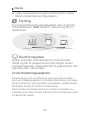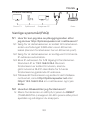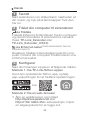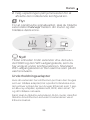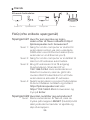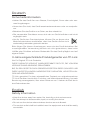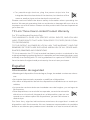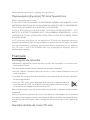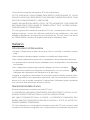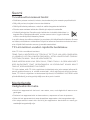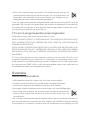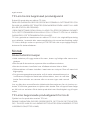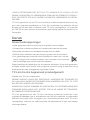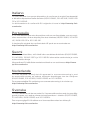TP-LINK Répéteur WiFi(RE190), WiFi Extender AC750 Mbps Handleiding
- Categorie
- Routers
- Type
- Handleiding
Deze handleiding is ook geschikt voor

For technical support, the user guide and other
information, please visit https://www.tp-link.com/support/,
or simply scan the QR code.
NWS.TP-Link Portugal,
Unipessoal, Lda.
Avenida da Liberdade, n°245,
7°E, 1250-143 Lisboa,
Portugal
TP-Link Deutschland GmbH
Robert-Bosch-Straße 9, 65719
Hofheim am Taunus, Germany
TP-Link IBERIA,S.L.
Calle Quintanavides 17, 3ºE,
28050 Madrid, Spain
TP-Link Netherlands B.V.
Archimedesbaan 18, 3439
ME Nieuwegein
TP-Link (Nordic) AB
Forumvägen 14, Plan 13,
131 53 Nacka, Sweden
TP-Link Technologies Co., Ltd.
South Building(oors 1,3,4,5) and
28(oors 1-4), Central Science &
Technology Park, Shennan Rd,
Nanshan, Shenzhen, China
TP-Link UK Limited
Unit 2 & 3 Riverview (142-144),
Cardi Road, Reading, RG1 8EW
TP-Link Italia S.r.l.
Via Gobetti 2/A 20063
Cernusco sul Naviglio (MI)
TP-Link France SARL
16-18 avenue Morane Saulnier
78140 Vélizy-Villacoublay France
TP-Link Hellas Ltd.
Marathonodromou 77,
Marousi 151 24, Greece
TP-Link Technologies Co., Ltd.
Specications are subject to change without notice. is a
registered trademark of TP-Link Technologies Co., Ltd. Other brands
and product names are trademarks or registered trademarks of their
respective holders.
No part of the specications may be reproduced in any form or by
any means or used to make any derivative such as translation,
transformation, or adaptation without permission from TP-Link
Technologies Co., Ltd. Copyright © 2020 TP-Link Technologies Co.,
Ltd. All rights reserved.
7106508577 REV3.0.0
Wi-Fi Range Extender
Quick
Installation
Guide
*Images may dier from actual products.

Contents
Deutsch ----------------------------- 1
English ------------------------------4
Español -----------------------------7
Ελληνικά -------------------------- 10
Français --------------------------- 13
Italiano ---------------------------- 16
Português ------------------------ 19
Suomi ----------------------------- 22
Nederlands ----------------------- 25
Svenska --------------------------- 28
Norsk ------------------------------ 31
Dansk ----------------------------- 34

Deutsch
1
1
Einschalten
Schließen Sie Ihren Repeater an eine Steckdose
in der Nähe Ihres Routers an. Drücken Sie die
POWER-Taste, sofern vorhanden.
2
Verbinden Ihres Computers mit dem
Repeater
über WLAN
Trennen Sie die Ethernet-Verbindung Ihres
Computers und verbinden Sie sich mit dem
Repater-WLAN (z.B. TP-Link_Extender oder
TP-Link_Extender_XXXX).
über Ethernetkabel
(sofern der Repeater über
einen Ethernetport verfügt)
Deaktivieren Sie den WLAN-Adapter Ihres
Computers. Verbinden Sie Ihren Computer
mittels eines Ethernetkabels mit dem Repeater.
3
Konfigurieren
Richten Sie den Verstärker über ein der
Methoden ein.
Methode 1: Per TP-Link Tether App
Holen Sie sich die aktuelle Tether-App und
folgen Sie den Anweisungen der App, um die
Einrichtung abzuschließen.
Methode 2: Per Webbrowser
1 Öffnen Sie einen Webbrowser und
besuchen Sie http://tplinkrepeater.net
oder

Deutsch
2
oder http://192.168.0.254. Erstellen Sie ein
Passwort, um sich anzumelden.
2 Folgen Sie den Anweisungen der Webseite,
um die Grundkonfiguration zu tätigen.
4
Platzieren
Für beste Performance platzieren Sie Ihren
Repeater auf halber Strecke zwischen WLAN
und Client.
Fertig!
Verbinden Sie Ihr Gerät mit dem Repeater
unter Verwendung der von Ihnen während
der Konfiguration gesetzten Daten (SSID und
WLAN-Passwort). Das WLAN-Passwort ist
standardmäßig mit dem Ihres Haupt-WLANs
identisch.
Entertainment-Adapter
Verfügt Ihr Repeater über einen Ethernet-Port, kann
er auch als WLAN-Adapter für jedes Ethernet-Gerät
wie Blu-ray-Player, Spielekonsole, DVR, Smart-TV
etc. genutzt werden, um dieses mit Ihrem WLAN zu
verbinden.
Verbinden Sie Ihren Repeater zunächst mit Ihrem
WLAN. Dann schließen Sie Ihr Ethernetgerät mit einem
Kabel an den Repeater an.
Router
Haupt-WLAN
Repeater
Clients
Erweitertes WLAN
Halbwegs

Deutsch
3
Ethernetverbindung
Smart-TV
Spielekonsole Computer Router
FAQ (Häufig gestellte Fragen)
Q1
Warum sehe ich die Login-Seite nicht, nachdem
ich die Adresse http://tplinkrepeater.net
aufgerufen habe?
A1: Stellen Sie sicher, dass Ihr Computer mit der
richtigen SSID oder mit einem Kabel (sofern der
Repeater über einen Ethernet-Port verfügt) mit
dem Repeater verbunden ist.
A2: Stellen Sie sicher, dass Ihr Computer seine IP-
Konfiguration automatisch bezieht (Betrieb als
DHCP-Client).
A3: Versuchen Sie den Zugriff über IP-Adresse. Die
Standard-IP-Adresse lautet 192.168.0.254.
Ist der Repeater mit Ihrem Router verbunden,
schauen Sie in dessen DHCP-Clientliste nach,
um die aktuelle IP-Adresse Ihres Repeaters
herauszufinden.
A4: Setzen Sie Ihren Repeater zurück, verbinden
Sie sich mit seinem WLAN und besuchen Sie
die Webadresse http://tplinkrepeater.net oder
http://192.168.0.254.
Q2
Wie setze ich meinen Repeater zurück?
A: Drücken Sie, während der Repeater läuft, die
RESET-Taste, bis alle LEDs zugleich aufleuchten.

English
4
1
Power on
Plug the extender into an electrical outlet near
your router and press the power button if it has
one.
2
Connect your computer to the
extender
Via Wireless
Disconnect your Ethernet connection
from your computer and connect to the
extender’s network (e.g. TP-Link_Extender or
TP-Link_Extender_XXXX).
Via Ethernet Cable
(If the extender has an
Ethernet port)
Disable the Wi-Fi on your computer. Connect your
computer to the extender via an Ethernet cable.
3
Configure
Set up your extender via one of the methods.
Method 1: Via TP-Link Tether App
Get the up-to-date Tether app, and follow the
app instructions to complete the setup.
Method 2: Via a Web Browser
1 Launch a web browser and enter
http://tplinkrepeater.net or
Or

English
5
http://192.168.0.254 in the address bar.
Create a password to log in.
2 Follow the instructions on the web page to
complete the initial configuration.
4
Relocate
To achieve better signal quality, plug in the
extender halfway between your router and the
Wi-Fi dead zone.
Enjoy!
Connect your device to the extender using the
extended SSID and Wi-Fi password that you've
set during the configuration. The default Wi-Fi
password is the same as your host network.
Entertainment Adapter
If your extender has an Ethernet port, it can be used
as a wireless adapter to connect any Ethernet-only
device such as a Blu-ray player, game console, DVR,
or smart TV to your Wi-Fi network.
First, connect the extender to your router, then
connect your Ethernet-only device to the extender via
an Ethernet cable.
Host Network Extended Network
Router
Extender
Clients
Halfway

English
6
Ethernet Connection
Smart TV
Game Console
Desktop
Router
FAQ (Frequently Asked Questions)
Q1
Why can't I see the login page after entering
http://tplinkrepeater.net in the browser?
A1: Make sure your computer is connected to the
extender either via the extended SSID or via an
Ethernet cable (if the extender has an Ethernet
port).
A2: Make sure your computer is set to obtain an IP
address automatically.
A3: Use the IP address to access the extender. The
default IP is 192.168.0.254. If the extender is
connected to the router, you should go to your
router’s DHCP client list to obtain the extender’s
current IP address.
A4: Reset the extender and connect to its wireless
network, enter http://tplinkrepeater.net or
http://192.168.0.254 in a web browser and press
Enter.
Q2
How do I reset the extender?
A: With the extender powered on, press the RESET
button until the LEDs turn on momentarily, then
release the button.

Español
7
1
Encender
Conecte el extensor en un enchufe eléctrico
cerca de su router y presione el botón power si
lo tiene.
2
Conectar su ordenador al extensor
Por Wi-Fi
Desconecte su conexión Ethernet de su orde-
nador y conéctese a la red del extensor (por
ejemplo
TP-Link_Extender o TP-Link_Extender_XXXX).
Por Cable Ethernet
(Si el extensor tiene un
puerto Ethernet)
Deshabilite el Wi-Fi en su ordenador. Conecte
su ordenador al extensor con un cable Ethernet.
3
Configuración
Configure tu extensor a través de uno de los
métodos.
Método 1: Vía App Tether TP-Link
Obtén la aplicación Tether actualizada y sigue
las instrucciones de la aplicación para comple-
tar la configuración.
Método 2: Vía Navegador Web
1 Inicie un navegador web e introduzca en la
barra de direcciones http://tplinkrepeater.net
o http://192.168.0.254. Crea una contraseña
O

Español
8
para iniciar sesión.
2 Siga las instrucciones de la página web para
completar la configuración inicial.
4
Recolocar
Para conseguir una mejor calidad de señal,
conecte el extensor a medio camino entre su
router y la zona muerta de Wi-Fi.
¡Disfrute!
Conecte su dispositivo al extensor utilizando el
SSID y contraseña Wi-Fi extendidos que esta-
bleció durante la configuración. La contraseña
Wi-Fi es la misma que la de su red principal.
Adaptador de Entretenimiento
Si su extensor tiene un puerto Ethernet, este puede
ser utilizado como adaptador inalámbrico para
conectar a su red Wi-Fi cualquier dispositivo que solo
disponga de Ethernet como por ejemplo un reproduc-
tor Blu-ray, una videoconsola, un DVR o una Smart TV.
Primero, conecte el extensor a su router, después
conecte su dispositivo de solo Ethernet al extensor
con un cable Ethernet.
Router
Red Principal
Red Extendida
Extensor
Clientes
Medio
camino

Español
9
Conexión Ethernet
Smart TV
Videoconsola
Desktop
Router
FAQ (Preguntas Respondidas
Frecuentemente)
Q1
¿Por qué no puedo ver la página de acceso
después de introducir http://tplinkrepeater.net
en el navegador?
A1: Asegúrese que su ordenador está conectado al
extensor por medio del SSID extendido o con
cable Ethernet (si el extensor tiene un puerto
Ethernet).
A2: Asegúrese que su ordenador está establecido
para obtener una dirección IP automáticamente.
A3: Utilice la dirección IP para acceder al extensor. La
IP por defecto es 192.168.0.254. Si el extensor
está conectado al router, deberá ir a la lista de
clientes DHCP del router para ver la dirección IP
actual del extensor.
A4: Restaure el extensor y conéctese a su red
inalámbrica, introduzca http://tplinkrepeater.net
o http://192.168.0.254 en el navegador web y
presione Enter.
Q2
¿Cómo restauro el extensor?
A: Mientras el extensor esté encendido, presione el
botón RESET hasta que los LEDs se enciendan
durante un momento, después suelte el botón.

Ελληνικά
10
1
Ενεργοποίηση
Συνδέστε το Extender σε κάποια πρίζα
ρεύματος κοντά στο router σας και πιέστε το
πλήκτρο τροφοδοσίας (power) - εφόσον έχει.
2
Συνδέστε τον υπολογιστή σας στο
extender
Ασύρματα
Αποσυνδέστε τη σύνδεση Ethernet από τον
υπολογιστή σας και συνδεθείτε στο δίκτυό του
(π.χ.
TP-Link_Extender ή TP-Link_Extender_XXXX).
Μέσω Καλωδίου Ethernet
(Αν το extender
διαθέτει θύρα Ethernet)
Απενεργοποιήστε το Wi-Fi στον υπολογιστή
σας. Συνδέστε τον υπολογιστή σας με το ex-
tender μέσω καλωδίου Ethernet.
3
Ρύθμιση
Ρυθμίστε το extender σας με μία από τις
μεθόδους.
Μέθοδος 1: Μέσω του TP-Link Tether App
Αποκτήστε την ενημερωμένη εφαρμογή Tether
και ακολουθήστε τις οδηγίες εφαρμογής για
να ολοκληρώσετε τη ρύθμιση.
Μέθοδος 2: Μέσω προγράμματος περιήγησης
Web
1 Ανοίξτε κάποιο πρόγραμμα πλοήγησης στο
Internet και πληκτρολογήστε http://tplink-
‘Ή

Ελληνικά
11
repeater.net ή http://192.168.0.254 στη
μπάρα διευθύνσεων. Δημιουργήστε έναν
κωδικό πρόσβασης για να συνδεθείτε.
2 Ακολουθήστε τις οδηγίες που εμφανίζονται
στην ιστοσελίδα για να ολοκληρώσετε τις
αρχικές ρυθμίσεις.
4
Αλλαγή θέσης
Για καλύτερη ποιότητα σήματος, συνδέστε
το extender στη μισή απόσταση μεταξύ του
router και του σημείου που θέλετε να πιάνετε
σήμα.
Απολαύστε!
Συνδέστε τη συσκευή σας στο extender
χρησιμοποιώντας το όνομα δικτύου (SSID)
και τον κωδικό ασύρματου δικτύου Wi-Fi που
επιλέξατε κατά τη διάρκεια των αρχικών
ρυθμίσεων. Ο εργοστασιακός κωδικός Wi-Fi
είναι ο ίδιος με αυτόν του αρχικού δικτύου.
Χρήση ως Entertainment Adapter
Αν το extender σας διαθέτει υποδοχή Ethernet,
μπορείτε να το χρησιμοποιήσετε ως ασύρματο
adapter για να συνδέσετε ασύρματα τις ενσύρματες
συσκευές σας που διαθέτουν μόνο υποδοχή Ethernet,
όπως Blu-ray player, παιχνιδομηχανή, DVR, ή smart TV
στο δίκτυο Wi-Fi σας.
Πρώτα, συνδέστε το extender στο router σας, και στη
Router
Συνδεδεμένες
Συσκευές
Extender
Αρχικό Δίκτυο
Εκτεταμένο Δίκτυο
Στη μέση

Ελληνικά
12
συνέχεια συνδέστε την ενσύρματη συσκευή σας στο
extender μέσω καλωδίου Ethernet.
Σύνδεση Ethernet
Smart TV
Παιχνιδομηχανή Υπολογιστής
Router
FAQ (Συχνές Ερωτήσεις)
E1
Τι μπορώ να κάνω αν δεν εμφανίζεται η σελίδα
εισόδου ενώ έχω πληκτρολογήσει http://
tplinkrepeater.net στον browser;
A1: Βεβαιωθείτε ότι ο υπολογιστής σας είναι
συνδεδεμένος με το extender είτε μέσω του
εκτεταμένου δικτύου είτε μέσω καλωδίου Ethernet
(αν το extender έχει υποδοχή Ethernet).
A2: Βεβαιωθείτε οτί ο υπολογιστής σας είναι
ρυθμισμένος σε Αυτόματη Απόδοση Διεύθυνσης IP.
A3: Χρησιμοποιήστε τη διεύθυνση IP για να έχετε
πρόσβαση στο extender. Η εργοστασιακή διεύθυνση
IP είναι 192.168.0.254. Αν το extender είναι
συνδεδεμένο στο router, θα πρέπει να μπείτε στη
λίστα DHCP client του router σας για να δείτε την
τρέχουσα διεύθυνση IP του extender.
A4: Επαναφέρετε το extender στις εργοστασιακές
ρυθμίσεις και συνδεθείτε στο ασύρματο δίκτυό του
πληκτρολογώντας
http://tplinkrepeater.net ή http://192.168.0.254 στον
web browser και πιέζοντας Enter.
E2
Πώς μπορώ να επαναφέρω το extender στις
εργοστασιακές ρυθμίσεις του;
A: Ενώ είναι ενεργοποιημένο το extender, πιέστε
και κρατήστε πατημένο το πλήκτρο RESET μέχρι
να ανάψουν στιγμιαία όλα τα LED. Στη συνέχεια
απελευθερώστε το πλήκτρο.

Français
13
1
Mettre sous tension
Brancher le répéteur à une prise proche de
votre routeur puis le mettre sous tension s’il est
pourvu d’un bouton dédié.
2
Connecter votre ordinateur au
répéteur
via une connexion Wi-Fi
Déconnecter le cordon Ethernet de votre ordi-
nateur et connectez votre ordinateur au réseau
Wi-Fi du répéteur (ex de nom de réseau :
TP-Link_Extender ou TP-Link_Extender_XXXX).
Via une connexion Ethernet
(Si le répéteur est
pourvu d'un port Ethernet)
Désactiver la fonction Wi-Fi de votre ordinateur.
Connecter votre ordinateur au répéteur par un
cordon Ethernet.
3
Configurer
Configurez votre répéteur WiFi via l’une de ces
méthodes.
Méthode 1: via l'application TP-Link Tether
Téléchargez l’application Tether et suivez les
instructions de l’application pour terminer la
configuration.
Méthode 2: via un navigateur Web
1 Ouvrir un navigateur internet et saisir
http://tplinkrepeater.net ou
Ou

Français
14
http://192.168.0.254 dans le champ adresse.
Créez un mot de passe pour vous connecter.
2 Suivre les instructions de la page WEB pour
achever la configuration initiale.
4
Positionner
Pour obtenir un signal de meilleur qualité,
brancher le répéteur à mi-distance entre votre
routeur et la zone à couvrir.
Appréciez !
Connecter votre appareil au répéteur en util-
isant le SSID (Nom de réseau Wi-Fi) et le mot de
passe définis pendant la configuration. Le mot
de passe Wi-Fi est identique à celui du réseau
source émis par le routeur.
Client Wi-Fi
Si votre répéteur dispose d’un port Ethernet, il peut
être utilisé tel un client Wi-Fi pour connecter à votre
réseau Wi-Fi, tout appareil dépourvu de fonction Wi-
Fi tel un lecteur Blu-Ray, une console de jeu, une TV
connectée.
Connecter le répéteur au routeur puis, connecter
ensuite votre appareil Ethernet au répéteur par un
cordon Ethernet.
Routeur
Répéteur
Clients
Réseau source Réseau étendu
À mi-chemin

Français
15
Connexion Ethernet
TV Connectée
Console de jeux
Ordinateur de bureau
Routeur
FAQ (Questions Fréquentes)
Q1
Pourquoi je n'accède pas à la page
d'authentification après avoir saisi http://
tplinkrepeater.net dans mon navigateur internet?
R1: Assurez vous que l'ordinateur est bien connecté
au répéteur par un cordon Ethernet (Si le répéteur
dispose d'un port Ethernet) ou via le réseau Wi-Fi
répété.
R2: Assurez vous que l'ordinateur obtient son adresse
IP automatiquement.
R3: Utiliser l'adresse IP du répéteur. Par défaut elle
est: 192.168.0.254. Si le répéteur est connecté
au routeur, vous devez consulter la liste des
clients DHCP du routeur pour récupérer l'adresse
IP attribuée au répéteur.
R4: Réinitialiser le répéteur et connectez vous à son
réseau Wi-Fi, saisissez http://192.168.0.254 ou
http://tplinkrepeater.net dans un navigateur web
puis appuyez sur la touche Entrée.
Q2
Comment réinitialiser le répéteur ?
R: Le répéteur étant sous tension, maintenir appuyé
le bouton RESET jusqu'à ce que toutes les DELs
s'éteignent brièvement, relâcher ensuite le
bouton.

Italiano
16
1
Accensione
Inserite l’extender in una presa elettrica vicina al
vostro router e premete il tasto power se ne ha
uno.
2
Collegate il vostro computer
all'extender
mediante Wireless
Disconnettete la connessione Ethernet cablata
del vostro computer e connettetevi alla rete
dell’extender (es.
TP-Link_Extender o TP-Link_Extender_XXXX).
mediante Cavo Ethernet (Se l'extender ha
una porta Ethernet)
Disabilitate il Wi-Fi sul vostro computer. Colle-
gate l’extender al vostro computer mediante un
cavo Ethernet.
3
Configurazione
Inmpostate il vostro range extender mediante
uno di questi metodi.
Metodo 1: tramite APP TP-Link Tether
Utilizzare la app Tether aggiornata e seguite le
istruzioni presenti nella app stessa per comple-
tare la configurazione.
Oppure

Italiano
17
Metodo 2: tramite Browser Web
1 Lanciate un browser web e immettete
http://tplinkrepeater.net o
http://192.168.0.254 nella barra degli indi-
rizzi. Create una password per il login.
2 Seguite le istruzioni della pagina web per
completare la configurazione iniziale.
4
Riposizionamento
Per avere una migliore qualità del segnale, inse-
rite l’extender a metà strada fra il vostro router
e la zona non coperta dal Wi-Fi.
Fatto!
Collegate il vostro dispositivo all’extender usan-
do SSID e password Wi-Fi che avete impostato
durante la configurazione. La password Wi-Fi di
default è la stessa della rete host.
Adattore per Entertainment
Se l’extender ha una porta Ethernet, può essere usato
come un adattatore wireless per connettere alla vostra
rete Wi-Fi dispositivi che hanno solo una connessione
Ethernet, ad esempio lettore Blu-ray, console di gioco,
DVR o smart TV.
Router
Extender
Client
Rete Host
Rete Estesa
A metà
strada

Italiano
18
Innanzitutto collegate l’extender al vostro router, quindi
connettete il vostro dispositivo Ethernet all’extender
mediante un cavo Ethernet.
Connessione Ethernet
Smart TV
Console di Gioco Desktop Router
FAQ (Domande Frequenti)
Q1
Perché non posso accedere alla pagina di login
dopo che ho immesso http://tplinkrepeater.net
nella barra degli indirizzi del browser?
A1: Assicuratevi che il vostro computer sia connesso
allo SSID della rete Estesa o sia connesso
all'extender mediante un cavo Ethernet (se
l'extender ha una porta Ethernet).
A2: Assicuratevi che il vostro computer possa
acquisire un indirizzo IP automaticamente.
A3: Usate l'indirizzo IP per accedere all'extender.
L'IP di default è 192.168.0.254. Se l'extender è
connesso al router, dovete andare nella client list
DHCP del router per vedere qual'è l'indirizzo IP
corrente dell'extender.
A4: Resettate l'extender e collegatevi alla sua rete
wireless, immettete http://tplinkrepeater.net o
http://192.168.0.254 nella barra degli indirizzi del
web browser e premete Enter.
Q2
Come posso resettare l'extender?
A: Con l'extender acceso, premete il tasto
RESET fino a quando tutti i LED si accendono
momentaneamente, quindi rilasciate il tasto.

Português
19
1
Ligar
Ligue o extensor de cobertura numa tomada
elétrica próxima do seu Router e pressione o
botão de Power (energia) se existir.
2
Ligue o seu computador ao extensor
via Wi-Fi
Desligue a ligação de rede Ethernet do seu
computador e ligue-se à rede Wi-Fi do exten-
sor (p.e. TP-Link_Extender ou
TP-Link_Extender_XXXX).
via cabo Ethernet
(se o extensor tiver porta
Ethernet)
Desative o Wi-Fi no seu computador. Ligue o
seu computador ao extensor através do cabo
Ethernet.
3
Configurar
Configure o seu extensor através de um dos
seguintes métodos.
Método 1: Através da App Tether
Obtenha a versão atualizada da app Tether e
siga as instruções na app para completar a
configuração.
Método 2: Através do Web Browser
1 Utilize um Navegador Web e introduza na
Ou

Português
20
barra de endereços http://tplinkrepeater.net
ou http://192.168.0.254. Crie uma password
para entrar.
2 Siga as instruções na página Web para com-
pletar a configuração inicial.
4
Reposicionar
Ligue o Extensor de Cobertura a aproximada-
mente metade da distância entre o seu Router
e a zona sem cobertura Wi-Fi.
Disfrute!
Ligue os dispositivos ao extensor utilizando
o SSID e senha Wi-Fi que definiu durante o
processo de configuração. A senha Wi-Fi por
defeito é a mesma da sua rede anfitriã.
Adaptador de Entretenimento
O Extensor de Cobertura pode ser usado como adap-
tador Sem Fios para ligar qualquer dispositivo com
fios (como um Leitor de Blu-Ray, consolas de jogos,
DVR, ou Smart TVs) à sua rede Wi-Fi.
Primeiro configure o Extensor de Cobertura com o
seu Router, e de seguida conecte o Extensor ao seu
dispositivo com interface de rede através de um cabo
Ethernet.
Router
Extensor
Clientes
Rede antriã Rede Expandida
Meio caminho

Português
21
Ligação Ethernet
Smart TV
Consola de Jogos
PC de Secretária
Router
FAQ (Perguntas Frequentes)
Q1
Porque não consigo visualizar a página de
gestão Web quando introduzo o endereço
http://tplinkrepeater.net no Navegador Web?
R1: Certifique-se que o seu computador está ligado
ao SSID da rede expandida ou via cabo de rede
Ethernet (se o extensor tiver porta Ethernet).
R2: Altere a configuração da placa de rede do
seu computador para "Obter endereço IP
automaticamente".
R3: Utilize o endereço IP do extensor. O endereço
por defeito é o 192.168.0.254. Se o extensor
estiver previamente conectado ao Router, deverá
aceder à página de configuração do seu router
com a lista de clientes DHCP, por forma a obter o
endereço IP atual do Extensor.
R4: Reponha as definições de fábrica do extensor e
ligue-se na rede Wireless por defeito. Utilizando
um navegador Web introduza o endereço http://
tplinkrepeater.net ou http://192.168.0.254 e
pressione Enter.
Q2
Como posso repor as configurações de fábrica
do Extensor?
R: Com o equipamento ligado à corrente elétrica,
pressione o botão de RESET até que todos os
LEDs fiquem fixos momentaneamente, e de
seguida solte o botão.

Suomi
22
1
Kytke virta
Kytke laajennin reitittimen lähellä olevaan
pistorasiaan ja paina virtapainiketta, jos laajen-
timessa on sellainen.
2
Kytke tietokone laajentimeen
Langattomasti
Pura Ethernet-yhteys tietokoneeseen ja kytke
se laajentimen verkkoon (esim.
TP-Link_Extender tai TP-Link_Extender_XXXX).
Ethernet-kaapelilla
(jos laajentimessa on
Ethernet-portti)
Poista tietokoneen Wi-FI käytöstä. Yhdistä
tietokone laajentimeen Ethernet-kaapelilla.
3
Määritä
Asenna laajennin jommallakummalla tavalla.
Tapa 1: TP-Link Tether -sovelluksella
Hanki tuorein Tether-sovellus ja suorita asennus
loppuun noudattamalla sen ohjeita.
Tapa 2: Nettiselaimella
1 Käynnistä Internet-selain ja kirjoita os-
oiteriville http://tplinkrepeater.net tai
http://192.168.0.254. Luo salasana sisäänkir-
jautumiseen.
Tai

Suomi
23
2 Suorita ensikonfigurointi loppuun noudat-
tamalla sivuston ohjeita.
4
Siirrä
Jotta signaalin laatu olisi parempi, kytke laa-
jennin puoliväliin reitittimen ja Wi-Fi-verkon
kuolleen vyöhykkeen väliin.
Hyviä hetkiä tuotteesi parissa!
Yhdistä laite laajentimeen laajentimen SSID:llä
ja Wi-Fi-salasanalla, jonka määritit konfiguroin-
nin yhteydessä. Wi-Fi-verkon oletussalasana on
sama kuin isäntäverkon.
Viihdesovitin
Jos laajentimessa on Ethernet-portti, sitä voidaan
käyttää langattomana sovittimena Ethernet-laitteiden,
kuten Blu-ray-soittimet, pelikonsolit, DVR ja älytelevi-
sio, kytkemiselle Wi-Fi-verkkoon.
Kytke ensin laajennin reitittimeen ja yhdistä sitten
laajennin vain Ethernet-yhteyttä tukevaan laitteeseen
Ethernet-kaapelilla.
Reititin
Laajennin
Asiakaslaitteet
Isäntäverkko
Laajennettu verkko
Puoliväliin

Suomi
24
Ethernet-yhteys
Älytelevisio
Pelikonsoli
Pöytätietokone
Reititin
FAQ (usein kysytyt kysymykset)
Q1
Miksi en näe kirjautumissivua kirjoitettuani
selaimeen http://tplinkrepeater.net?
A1: Varmista, että tietokone on kytketty laajentimeen
laajentimen SSID:llä tai Ethernet-kaapelilla (jos
laajentimessa on Ethernet-portti).
A2: Varmista, että tietokoneen asetus "Hanki IP-osoite
automaattisesti" on käytössä.
A3: Muodosta yhteys laajentimeen käyttäen
IP-osoitetta. Oletuksellinen IP-osoite on
192.168.0.254. Jos laajennin on yhdistetty
reitittimeen, siirry reitittimen DHCP-
asiakaslaiteluetteloon ja tarkita laajentimen sen
hetkinen IP-osoite.
A4: Nollaa laajennin ja yhdistä se langattomaan
verkkoon, kirjoita Internet-selmaineen http://
tplinkrepeater.net tai http//192.168.0.254 ja
paina Enter.
Q2
Miten nollaan laajentimen?
A: Kun laajennin on päällä, paina RESET-painiketta,
kunnes merkkivalot syttyvät hetkellisesti, ja
vapauta sitten painike.

Nederlands
25
1
Inschakelen
Plaats de extender in een stopcontact dicht
in de buurt van uw router en druk op de power
knop wanneer aanwezig.
2
Verbind uw computer met de
extender
Via Draadloos
Verbreek uw Ethernet verbinding van uw com-
puter en maak een verbinding met het netwerk
van de extender (bijv. TP-Link_Extender of
TP-Link_Extender_XXXX).
Via Ethernet kabel
(als uw extender een
Ethernet poort heeft)
Schakel de WiFi op uw computer uit. Verbind
uw computer met de extender via een ethern-
etkabel.
3
Configureer
Stel uw extender in via een van de volgende
methoden.
Methode 1: via de TP-Link Tether app
Download de laatste versie van de Tether app
en volg de instructies in de app om de installat-
ie te voltooien.
Methode 2: via een webbrowser
1 Open een web browser en typ
http://tplinkrepeater.net of
Of

Nederlands
26
http://192.168.0.254 in de adresbalk. Maak
een wachtwoord om u aan te melden.
2 Volg de instructies op de webpagina om de
initïele configuratie te voltooien.
4
Herplaats
Om een betere signaal kwaliteit te ontvangen,
plaats de extender Halverwege uw router en de
Wi-Fi dode zone.
Router
Hoofdnetwerk
Extender
Cliënten
Uitgebreide Netwerk
Halverwege
Veel Plezier!
Verbind uw apparaat met de extender door
gebruik te maken van het uitgebreide SSID en
Wi-Fi wachtwoord dat u heeft ingesteld tijdens
de configuratie. Het standaard Wi-Fi wacht-
woord is hetzelfde als uw hoofd netwerk.
Entertainment Adapter
Als uw extender een Ethernetpoort heeft, dan kan
deze als een draadloze adapter gebruikt worden om
alleen Ethernet-apparaten te verbinden zoals Blu-ray
spelers, spelcomputers, DVR, of smart TV met uw Wi-
Fi netwerk.
Ten eerste, verbind uw extender met uw router, verbind
daarna uw alleen-Ethernet apparaat met de extender
via een Ethernet kabel.

Nederlands
27
Ethernet Verbinding
Smart TV
Spelcomputer
Desktop
Router
FAQ (Veelgestelde Vragen)
Q1
Waarom krijg ik de login pagina niet te zien nadat
ik http://tplinkrepeater.net heb ingevoerd in de
browser?
A1: Verzeker uzelf ervan dat uw computer is
verbonden met de extender ofwel via het
uitgebreide SSID of via een Ethernet kabel (als de
extender een Ethernet poort heeft).
A2: Verzeker uzelf ervan dat uw computer ingesteld
staat op Automatisch een IP-adres ontvangen.
A3: Gebruik het IP-adres om toegang te krijgen tot
de extender. Het standaard IP is 192.168.0.254.
Als de extender verbonden is met uw router, dan
kunt u naar uw router's DHCP Cliënt Lijst om de
extender's zijn huidige IP adres terug te verkrijgen.
A4: Reset de extender en verbind met het
draadloze netwerk van de extender, voer http://
tplinkrepeater.net of http://192.168.0.254 in de
web browser in en druk op Enter.
Q2
Hoe kan ik de extender resetten?
A: Terwijl de extender is ingeschakeld, druk op de
RESET knop totdat alle LED's kort aan gaan, laat
daarna de knop los.

Svenska
28
1
Ström på
Anslut extender till ett eluttag nära routern och
tryck på strömbrytaren om den finns.
2
Anslut datorn till extender
via trådlöst
Koppla bort Ethernet-anslutningen från din
dator och anslut till extender nätverk (t.ex.
TP-Link_Extender eller
TP-Link_Extender_XXXX).
via Ethernet-kabeln
(om extender har en
Ethernet port)
Deaktivera Wi-Fi på din dator. Anslut datorn till
extender via en Ethernet-kabel.
3
Konfigurera
Installera din extender enligt någon av följande
metoder.
Metod 1: Via TP-Link Tether appen
Ladda ner senaste version av Tether appen.
Följa anvisningarna i appen för att slutföra
installationen
Metod 2: Med hjälp av en webbläsare
1 Starta en webbläsare och skriv i adressfältet
http://tplinkrepeater.net eller
http://192.168.0.254. Skapa ett lösenord för
att logga in.
Eller

Svenska
29
2 Följ de stegvisa instruktionerna för snab-
binstallation att slutför den första konfigura-
tionen.
4
Flytta
För att uppnå bättre signalkvalitet, anslut batte-
rieliminatorn halvvägs mellan routern och Wi-Fi
död zon.
Router
Värdnätverk
Extender
Klienter
Utökat nätverk
Halvvägs
Njut!
Anslut enheten till extender med utökat SSID
och Wi-Fi lösenord, som du skapar under kon-
figurationen. Standard Wi-Fi lösenord är samma
som hos ditt värd-nätverk.
Underhållningsadapter
Om din extender har en Ethernet-port, kan den
användas som en trådlös adapter för att ansluta valfri
Ethernet-enhet som t.ex. en Blu-ray-spelare, spelkon-
sol, DVR eller smart TV till ditt Wi-Fi -nätverk.
Anslut först extender till routern, anslut därefter din
endast Ethernet-enhet som till extendern via en Ether-
net-kabel.

Svenska
30
Ethernet-anslutning
Smart TV
Spelkonsol Desktop
Router
FAQ (Vanliga frågor)
Q1
Varför kan jag inte se inloggningssidan
efter att jag skrivit http://tplinkrepeater.net i
webbläsaren?
A1: Kontrollera att datorn är ansluten till extendern
antingen via utökad SSID eller via en Ethernet-
kabel (om extender har en Ethernet-port).
A2: Se till att din dator är inställd på att automatiskt
erhålla en IP-adress.
A3: Använd IP-adressen för kontakta extender.
Standard-IP-adress är 192.168.0.254. Om
extender är ansluten till routern bör du gå till
routerns DHCP-klientlista för att få extenderns
aktuella IP-adress.
A4: Återställ extender och anslut till trådlösa
nätverk. skriv http://tplinkrepeater.net eller
http://192.168.0.254 eller i webbläsaren och
tryck på Enter.
Q2
Hur återställer jag extender?
A: Med extern påslagen, tryck på RESET-knappen
tills lysdioderna tänds en kort stund och släpp
sedan knappen.

Norsk
31
1
Effekt på
Koble forsterkeren inn i en stikkontakt i
nærheten av ruteren og trykk strømknappen
hvis den har en.
2
Koble datamaskinen til forsterkeren
via trådløst
Koble Ethernet-tilkoblingen fra datamaskinen
og koble til forsterkerens nettverk (f.eks.
TP-Link_Extender eller
TP-Link_Extender_XXXX).
via Ethernet-kabel
(dersom forsterkeren har en
Ethernet-port)
Deaktiver Wi-Fi på datamaskinen. Koble datam-
askinen til forsterkeren via en Ethernet-kabel.
3
Konfigurere
Sett opp forlengeren på en av følgende måter.
Metode 1: Via TP-Link Tether-appen
Last ned den oppdaterte Tether-appen, og følg
instruksjonene i appen for å fullføre oppsettet.
Metode 2: Via a nettleser
1 Åpne nettleseren og skriv inn
http://tplinkrepeater.net eller
http://192.168.0.254 i adresselinjen. Opprett
et passord for å logge inn.
Eller

Norsk
32
2 Følg instruksjonene på nettstedet for å full-
føre innledende konfigurasjon.
4
Flytting
For å oppnå bedre signalkvalitet, bør du koble
til forsterkeren midt mellom ruteren og Wi-Fi-
dødsonen.
Ruter
Nettverk
Forsterker
Klienter
Forlenget nettverk
Halvveis
God fornøyelse!
Koble enheten til forsterkeren med utvidet
SSID og Wi-Fi-passord som ble angitt under
konfigurasjonen. Standard Wi-Fi-passord er det
samme som nettverket.
Underholdningsadapter
Forsterkeren har en Ethernet-port som kan brukes
som en trådløs adapter for å koble til enheter som bare
bruker Ethernet, slik som Blu-ray-spillere, spillkonsoller,
DVR eller smart-TV til Wi-Fi-nettverket.
Først kobler du forsterkeren til ruteren, så kobler du
enheten som bare bruker Ethernet til forsterkeren med
en Ethernet-kabel.

Norsk
33
Ethernet-tilkobling
Smart-TV
Spillkonsoll
Stasjonær PC
Ruter
Vanlige spørsmål (FAQ)
S1
Hvorfor kan jeg ikke se påloggingssiden etter
jeg skriver http://tplinkrepeater.net i nettleseren?
S1: Sørg for at datamaskinen er koblet til forsterkeren
enten via forlenget SSID eller via en Ethernet-
kabel (dersom forsterkeren har en Ethernet-port).
S2: Sørg for at datamaskinen er konfigurert til å hente
IP-adresse automatisk.
S3: Bruk IP-adressen for å få tilgang til forsterkeren.
Standard-IP er 192.168.0.254. Dersom
forsterkeren er koblet til ruteren, skal du
gå til ruterens DHCP-klientliste for å hente
forsterkerens gjeldende IP-adresse.
S4: Tilbakestill forsterkeren og koble til det trådløse
nettverket, skriv http://tplinkrepeater.net eller
http://192.168.0.254 inn i nettleseren og trykk
Enter.
S2
Hvordan tilbakestiller jeg forsterkeren?
S: Mens forsterkeren er slått på, trykker du RESET
(TILBAKESTILL)-knappen til LED-lysene slås på et
øyeblikk og så slipper du knappen.

Dansk
34
1
Tændt
Sæt extenderen i en stikkontakt i nærheden af
din router, og tryk på strømknappen hvis den
har en.
2
Tilslut din computer til extenderen
via Trådløs
Frakobl Ethernet-forbindelsen fra din computer
og opret forbindelse til extenderens netværk
(f.eks. TP-Link_Extender eller
TP-Link_Extender_XXXX).
via Ethernet-kabel
(hvis extenderen har en
Ethernet-port)
Deaktiver trådløs internetadgang på din com-
puter. Forbind din computer til extenderen vha.
et Ethernet-kabel.
3
Konfigurer
Sæt din forlænger op på en af følgende måder.
Metode 1: Via TP-Link-Tether-appen
Hent den opdaterede Tether-app, og følg
app-vejledningen for at fuldføre opsætningen.
Metode 2: Via en web-browser
1 Åbn en webbrowser, og indtast
http://tplinkrepeater.net eller
http://192.168.0.254 i adresselinjen. Opret
en adgangskode for at logge ind.
Eller

Dansk
35
2 Følg vejledningen på hjemmesiden for at
afslutte den indledende konfiguration.
4
Flyt
For at opnå bedre signalkvalitet, skal du tilslutte
extenderen halvvejs mellem din router og den
trådløse døde zone.
Router
Værtsnetværk
Extender
Klienter
Udvidet netværk
Halvvejs
Nyd!
Tilslut enheden til din extender vha. det udvi-
det SSID og den WiFi-adgangskode, som du
har angivet under konfigurationen. Standard
WiFi-adgangskoden er den samme som på dit
værtsnetværk.
Underholdningsadapter
Hvis din extender har e Ethernet-port kan den bruges
som en trådløs adapter,til at oprette forbindelse mel-
lem enhver enhed der kun bruger Ethernet som f. eks.
en Blu-ray-afspiller, spillekonsol, DVR, eller smart TV
og dit trådløse netværk.
Først skal du tilslutte extenderen til din router, derefter
tilslutte dine Ethernet-enheder til extenderen via et
Ethernet-kabel.

Dansk
36
Ethernet-forbindelse
Smart-TV
Spillekonsol Computer
Router
FAQ (ofte stillede spørgsmål)
Spørgsmål1
Hvorfor kan jeg ikke se login-
siden efter at have indtastet http://
tplinkrepeater.net i browseren?
Svar 1: Sørg for at din computer er sluttet til
extenderen enten via den udvidede
SSID eller via et Ethernet-kabel (hvis
extender er en Ethernet-port).
Svar 2: Sørg for at din computer er indstillet til
Hent en IP-adresse automatisk.
Svar 3: Brug IP-adressen til at få adgang
til extenderen. Standard IP er
192.168.0.254. Hvis extenderen er
tilsluttet routeren, skal du gå til din
routers DHCP-klientliste for at finde
extenderens aktuelle IP-adresse.
Svar 4: Nulstil extenderen og opret forbindelse
til dens trådløse netværk og indtast
http://tplinkrepeater.net eller
http://192.168.0.254 i browseren og
tryk på Enter.
Spørgsmål2
Hvordan nulstiller jeg extenderen?
Svar: Mens extenderen er tændt, skal du
trykke på knappen RESET (Nulstil) indtil
alle lysdioderne tænder et øjeblik og
slip så knappen.

Deutsch
Sicherheitsinformation
• Halten Sie das Gerät fern von Wasser, Feuchtigkeit, Feuer oder sehr war-
men Umgebungen.
• Versuchen Sie nicht, das Gerät auseinanderzunehmen oder zu manipulie-
ren.
• Betreiben Sie das Gerät nur an Orten, wo dies erlaubt ist.
• Die verwendete Steckdose muss sich nah am Gerät benden und leicht
zugänglich sein.
• Hat Ihr Gerät eine Frontsteckdose, können Sie an dieses eine
Mehrfachsteckdose anschließen, aber Ihre Geräte dürfen nicht
anderweitig ineinander gesteckt werden.
Bitte folgen Sie diesen Anweisungen, wenn sie das Gerät betreiben. Bei
unsachgemäßer Verwendung können wir nicht garantieren, dass keine
Unfälle oder Schäden auftreten. Behandeln Sie das Gerät peglich und auf
eigene Gefahr.
3 Jahre eingeschränkte Produktgarantie von TP-Link
Nur für Original-TP-Link-Produkte.
DIESE GARANTIE VERLEIHT IHNEN BESTIMMTE RECHTE, DIE VON DEM
VERKAUFSLAND ABHÄNGIG SEIN KÖNNEN.
BIS ZU DEN GESETZLICHEN GRENZEN ERSETZEN DIESE GARANTIE UND
DIESE HILFESTELLUNGEN ANDERSARTIGE GARANTIEN, HIFLESTELLUN-
GEN UND KONDITIONEN.
TP-Link garantiert für einen einwandfreien Zustand von originalverpackten
TP-Link-Geräten hinsichtlich Funktion und Materialverarbeitung, normale
Benutzung vorausgesetzt, über einen Zeitraum von 3 Jahren ab Kauf durch
den Endverbraucher.
English
Safety Information
• Keep the device away from water, re, humidity or hot environments.
• Do not attempt to disassemble, repair, or modify the device.
• Do not use the device where wireless devices are not allowed.
• The socket-outlet shall be installed near the equipment and shall be easily
accessible.

• For passthrough devices, plug the power strips into the
integrated electrical sockets of the devices, but devices of the
same or another type not be stacked in normal use.
Please read and follow the above safety information when operating the
device. We cannot guarantee that no accidents or damage will occur due to
improper use of the device. Please use this product with care and operate at
your own risk.
TP-Link Three Years Limited Product Warranty
For TP-Link Branded Products Only.
THIS WARRANTY GIVES YOU SPECIFIC LEGAL RIGHTS, AND YOU MAY
HAVE OTHER RIGHTS THAT VARY FROM STATE TO STATE (OR BY COUN-
TRY OR PROVINCE).
TO THE EXTENT ALLOWED BY LOCAL LAW, THIS WARRANTY AND THE
REMEDIES SET FORTH ARE EXCLUSIVE AND IN LIEU OF ALL OTHER WAR-
RANTIES, REMEDIES AND CONDITIONS.
TP-Link warrants the TP-Link branded hardware product contained in the
original packaging against defects in materials and workmanship when used
normally in according with TP-Link’s guidelines for a period of THREE YEARS
form the date of original retail purchase by the end-user purchaser.
Español
Información de seguridad
• Mantenga el dispositivo fuera del agua, fuego, humedad o entornos caluro-
sos.
• No intente desmontarlo, repararlo o modicar el dispositivo.
• No utilice el dispositivo donde los dispositivos inalámbricos no están per-
mitidos.
• La toma de corriente debe ser instalada cerca del equipo y en un lugar de
fácil acceso.
• Para dispositivos con enchufe incorporado, conecte la extensión
eléctrica en el enchufe integrado en el dispositivo, para un uso
normal no se deben apilar los dispositivos, ya sean del mismo o
distinto tipo.
Por favor lea y siga las indicaciones anteriores de seguridad cuando el
dispositivo esté funcionando. No nos haremos responsables de posibles
daños o accidentes que puedan ocurrir debido a un uso incorrecto del dis-

positivo. Por favor utilice este producto de manera correcta y bajo su propia
responsabilidad.
Garantía limitada de 3 años para productos de TP-
Link
Sólo para productos que porten la marca TP-Link.
ESTA GARANTÍA LE CONFIERE DERECHOS LEGALES ESPECÍFICOS, Y ES
POSIBLE QUE USTED DISPONGA DE OTROS DERECHOS, LOS CUALES
PUEDEN VARIAR SEGÚN EL ESTADO (O SEGÚN EL PAÍS O PROVINCIA).
EN LA MEDIDA QUE LO PERMITA LA JURISDICCIÓN LOCAL, ESTA GA-
RANTÍA Y LOS RECURSOS ESTABLECIDOS EN ELLA SON EXCLUSIVOS Y
EN LUGAR DE CUALQUIER OTRA GARANTÍA, RECURSO Y CONDICIÓN.
TP-Link garantiza el producto de hardware que porta la marca TP-Link con-
tenido en la caja original contra defectos en los materiales y mano de obra
bajo condiciones normales de uso de acuerdo con las directrices de TP-
Link por un periodo de TRES AÑOS desde la fecha original de compra en la
tienda por parte del usuario nal adquiriente.
Eλληνικά
Πληροφορίες ασφάλειας
• Κρατήστε τη συσκευή μακριά από νερό, φωτιά, υγρασία ή ζεστά
περιβάλλοντα.
• Μην επιχειρήσετε να αποσυναρμολογήσετε, επισκευάσετε ή
τροποποιήσετε τη συσκευή.
• Να μη χρησιμοποιήσετε τη συσκευή σε μέρη όπου απαγορεύεται η χρήση
ασύρματων συσκευών.
• Η πρίζα στην οποία θα συνδέσετε τη συσκευή θα πρέπει να βρίσκεται
κοντά της και να είναι εύκολα προσβάσιμη.
• Για συσκευές με διέλευση ηλεκτρικού ρεύματος, συνδέστε
τα πολύμπριζα στις ενσωματωμένες πρίζες των συσκευών,
αλλά δεν θα πρέπει να συσσωρεύονται συσκευές ίδιου ή
διαφορετικού τύπου.
Παρακαλούμε διαβάστε και ακολουθήστε τις παραπάνω πληροφορίες
ασφάλειας κατά τη χρήση της συσκευής. Δεν μπορούμε να
σας εγγυηθούμε ότι δεν θα υπάρξουν ατυχήματα ή βλάβες αν
πραγματοποιήσετε λανθασμένη χρήση της συσκευής. Παρακαλούμε να

είστε προσεκτικοί κατά τη χρήση του προϊόντος.
Περιορισμένη Εγγύηση TP-Link Τριών Ετών
Μόνο για προϊόντα TP-Link.
ΑΥΤΗ Η ΕΓΓΥΗΣΗ ΣΑΣ ΔΙΝΕΙ ΣΥΓΚΕΚΡΙΜΕΝΑ ΝΟΜΙΚΑ ΔΙΚΑΙΩΜΑΤΑ, ΑΛΛΑ
ΜΠΟΡΕΙ ΝΑ ΕΧΕΤΕ ΚΑΙ ΑΛΛΑ ΔΙΚΑΙΩΜΑΤΑ, ΑΝΑΛΟΓΑ ΜΕ ΤΗ ΝΟΜΟΘΕΣΙΑ
ΤΟΥ ΤΟΠΟΥ ΚΑΤΟΙΚΙΑΣ ΣΑΣ (ΚΡΑΤΟΥΣ Ή ΠΕΡΙΟΧΗΣ).
ΑΥΤΗ Η ΕΓΓΥΗΣΗ ΚΑΙ ΟΙ ΔΙΑΤΑΞΕΙΣ ΤΗΣ ΕΙΝΑΙ ΑΠΟΚΛΕΙΣΤΙΚΕΣ - ΣΤΟ
ΜΕΓΙΣΤΟ ΕΠΙΤΡΕΠΤΟ ΒΑΘΜΟ ΑΠΟ ΤΗΝ ΚΕΙΜΕΝΗ ΝΟΜΟΘΕΣΙΑ - ΚΑΙ Η
ΠΑΡΟΥΣΑ ΕΓΓΥΗΣΗ ΥΠΕΡΚΕΙΤΑΙ ΟΛΩΝ ΤΩΝ ΑΛΛΩΝ ΕΓΓΥΗΣΕΩΝ, ΟΡΩΝ
ΚΑΙ ΔΙΑΤΑΞΕΩΝ.
Η TP-Link σας εγγυάται ότι τα προϊόντα TP-Link που περιέχονται στην
αρχική συσκευασία δεν θα παρουσιάσουν ελαττώματα ως προς τα υλικά
και την κατασκευή – εφόσον χρησιμοποιηθούν σύμφωνα με τις οδηγίες
της TP-Link – για ΤΡΙΑ ΧΡΟΝΙΑ από την ημερομηνία αγοράς από το
κατάστημα λιανικής.
Français
Consignes de sécurité
• Maintenir l’appareil à l’écart de l’eau, du feu, de l’humidité ou de tout envi-
ronnement chaud.
• Ne pas tenter de démonter, réparer ou modier l’appareil.
• Ne pas utiliser l’appareil dans les zones ou les communications sans-l
sont interdites.
• La prise de courant doit être facilement accessible et se trouver à proxim-
ité de l’équipement.
• Pour les CPL avec prise gigogne, brancher la multiprise dans la
prise femelle du CPL, en revanche ne pas utiliser cette prise pour
y connecter en usage normal un autre CPL.
Merci de lire et de suivre les instructions de sécurité ci-dessus avant d’utiliser
l’appareil.
Nous ne pouvons garantir qu’aucun accident ou dommage ne se produira
en raison d’un usage incorrect de l’appareil. Merci d’utiliser cet appareil avec
précaution, le non respect des consignes de sécurité est à vos risques et
périls.
Garantie limitée de 3 ans TP-Link

Concerne les produits de marque TP-Link uniquement.
CETTE GARANTIE VOUS DONNE DES DROITS SPECIFIQUES, ET VOUS
POUVEZ AVOIR D’AUTRES DROITS QUI PEUVENT VARIER D’UN ETAT, D’UN
PAYS OU D’UNE PROVINCE A UNE AUTRE.
DANS LES LIMITES DU DROIT LOCAL, CETTE GARANTIE ET LES VOIES DE
RECOURS SONT EXCLUSIVES ET REMPLACENT TOUT AUTRES GARAN-
TIES RECOURS ET CONDITIONS.
TP-Link garanti les matériels marqués TP-Link, conditionnés dans un em-
ballage original : contre les défauts matériels et les malfaçons, s’ils sont
utilisés normalement et selon les prescriptions de TP-Link, pour une durée
de TROIS ANS à compter de la date d’achat par l’utilisateur nal.
Italiano
Informazioni di Sicurezza
• Tenete il dispositivo lontano da acqua, fuoco, umidità e ambienti troppo
caldi.
• Non provate a disassemblare, riparare o modicare il dispositivo.
• Non usate il dispositivo dove non è consentito l’uso di dispositivi wireless.
• La presa elettrica dovrà essere installata vicino al dispositivo e facilmente
accessibile.
• Per i dispositivi passthrough, potete collegare le strisce multipre-
sa alle prese elettriche integrate nei dispositivi, ma non potete
collegare altri dispositivi del medesimo o di altro tipo.
Leggete e seguite le informazioni di sicurezza sopra indicate quando utiliz-
zate il dispositivo. Non possiamo garantire che non accadano incidenti o
danni se is usa in modo improprio il dispositivo. Utilizzate questo prodotto
con cura e lo fate funzionare a vostro rischio.
Garanzia limitata 3 anni
Esclusivamente per prodotti marchiati TP-Link.
LA PRESENTE GARANZIA CONFERISCE SPECIFICI DIRITTI LEGALI, IN AG-
GIUNTA AI DIRITTI PREVISTI DALLA LOCALE LEGISLAZIONE.
NEI LIMITI CONSENTITI DALLA LEGGE, LA PRESENTE GARANZIA ED I
RIMEDI INDICATI SONO ESCLUSIVI ED IN LUOGO A TUTTE LE ALTRE GA-
RANZIE, RIMEDI E CONDIZIONI.
TP-Link garantisce i soli prodotti hardware marchiati TP-Link venduti nella
rispettiva confezione originale non compromessa ed utilizzati secondo le

linee guida illustrate, per un periodo di 3 anni dalla data riportata sulla prova
d’acquisto da parte dell’utente nale.
Português
Informação de Segurança
• Mantenha o dispositivo afastado da água, fogo, humidade e ambientes
quentes.
• Não tente abrir, reparar ou modicar o dispositivo.
• Não utilize este dispositivo em locais onde dispositivos Wi-Fi não são au-
torizados.
• A tomada deve ser instalada perto do equipamento e estar acessível.
• Para dispositivos com tomadas de passagem de energia, es-
tes devem ser ligados diretamente à tomada, posteriormente
poderá ligar extensões de energia elétricas nos dispositivos.
Dispositivos do mesmo tipo ou similares não devem ser aglom-
erados.
Por favor leia e siga as instruções de segurança acima quando operar o
dispositivo. Não é garantido que acidentes ou estragos possam ocorrer
devido à utilização incorreta do produto. Por favor utilize este produto corre-
tamente.
Garantia Limitada de Produto TP-Link de 3 Anos
Apenas para Produtos da Marca TP-Link.
ESTA GARANTIA DÁ-LHE DIREITOS LEGAIS ESPECÍFICOS E PODERÁ TER
OUTROS DIREITOS QUE VARIAM ENTRE ESTADOS (OU ENTRE PAÍSES OU
PROVÍNCIAS).
ATÉ AO LIMITE PERMITIDO PELA LEI LOCAL, ESTA GARANTIA E OS
RECURSOS ESTABELECIDOS NELA SÃO EXCLUSIVOS E SUBSTITUEM
TODAS AS OUTRAS GARANTIAS, RECURSOS E CONDIÇÕES.
A TP-Link garante o produto de hardware da marca TP-Link contido na
embalagem original contra defeitos nos materiais e na construção, quando
utilizado em condições normais e de acordo com as orientações da TP-
Link, por um período de TRÊS ANOS a contar a partir da data de compra
pelo utilizador nal.

Suomi
Turvallisuutta koskevat tiedot
• Pidä laite poissa vedestä, tulesta, kosteudesta ja kuumasta ympäristöstä.
• Älä yritä purkaa, korjata tai muuntaa laitetta.
• Älä käytä laitetta paikassa, missä ei sallita langattomia laitteita.
• Pistoke asennetaan laitteiden lähelle ja helposti saataville.
• Yhdistä jatkojohto Passthrough-laitteiden kohdalla laitteiden in-
tegroituihin sähköpistokkeisiin, mutta saman tai eri tyypin laitteita
ei tule normikäytössä kasata yhteen.
Lue yllä olevat turvallisuustiedot ja noudata niitä käyttäessäsi laitetta. Emme
voi taata, että laitteen virheellinen käyttö ei aiheuta onnettomuuksia tai vauri-
oita. Käytä tätä tuotetta varoen ja omalla vastuullasi.
TP-Link kolmen vuoden rajoitettu tuotetakuu
Vain TP-Link-merkkiset tuotteet.
TÄMÄ TAKUU MYÖNTÄÄ KÄYTTÄJÄLLE TIETTYJÄ LAILLISIA OIKEUKSIA,
JA HÄNELLÄ VOI OLLA MUITA OIKEUKSIA, JOTKA VAIHTELEVAT OSAVAL-
TIOITTAIN (TAI MAA- TAI ALUE-KOHTAISESTI).
SIINÄ MÄÄRIN KUIN LAKI SEN SALLII, TÄMÄ TAKUU JA SEN MUKAISET
KORJAUSKEINOT OVAT YKSINOMAISIA JA KORVAAVAT KAIKKI MUUT
TAKUUT, KORJAUSKEINOT JA EHDOT.
TP-Link takaa, että TP-Link-merkkinen laitteistotuote, joka saapui alkuperäi-
sessä pakkauksessa, ei sisällä materiaali- eikä valmistusvirheitä normaa-
lissa, TP-Link:in ohjeiden mukaisessa käytössä, KOLMENA VUOTENA siitä
päivämäärästä, jona loppukäyttäjä sen alun perin hankki.
Nederlands
Veiligheidsinformatie
• Houd het apparaat uit de buurt van water, vuur, vochtigheid of warme om-
gevingen.
• Probeer het apparaat niet te demonteren, repareren of aan te passen.
• Gebruik het apparaat niet waar draadloze apparaten niet toegestaan zijn.
• Het stopcontact moet zich dicht bij de apparatuur bevinden en moet ge-
makkelijk toegankelijk zijn.

• Sluit voor passthrough apparaten de stekkerdozen aan op de
geïntegreerde elektrische aansluitingen van de apparaten. De
apparaten van hetzelfde type of een ander type mogen bij nor-
maal gebruik niet op elkaar worden gestapeld.
Lees en volg bovenstaande veiligheidsinformatie tijdens het gebruik van het
apparaat. Wij kunnen niet garanderen dat er geen ongelukken of schade kan
optreden als gevolg van onjuist gebruik van het apparaat. Gebruik dit prod-
uct met zorg en gebruik op eigen risico.
TP-Link 3-jarige beperkte productgarantie
Geldt alleen voor producten van het merk TP-Link.
DEZE GARANTIE GEEFT U SPECIFIEKE WETTELIJKE RECHTEN EN U KUNT
NOG ANDERE RECHTEN HEBBEN, DIE PER LAND (OF PER PROVINCIE)
KUNNEN VERSCHILLEN.
VOOR ZOVER TOEGESTAAN DOOR DE PLAATSELIJKE WETGEVING ZIJN
DEZE GARANTIE EN HET VERMELDE VERHAAL EXCLUSIEF EN KOMEN
DIE IN DE PLAATS VAN ALLE ANDERE GARANTIES, VERHALEN EN VOOR-
WAARDEN.
TP-Link geeft garantie op het hardware product van het merk TP-Link in de
originele verpakking voor gebreken in materialen en fabricage indien nor-
maal gebruikt in overeenstemming met de richtlijnen van TP-Link gedurende
een periode van DRIE JAAR na de oorspronkelijke datum van aanschaf via
de detailhandel door de eindgebruiker-koper.
Svenska
Säkerhetsinformation
• Håll enheten borta från vatten, eld, fukt eller varma miljöer.
• Försök inte att montera isär, reparera eller modiera enheten.
• Använd inte enheten där trådlösa enheter inte är tillåtna.
• Eluttaget måste installeras nära utrustningen och vara lättillgänglig.
• Grenuttag kan anslutas till passthrough-enheters integrerade
eluttag, men stapla inte enheter av samma eller annan typ vid
normalt bruk.
Läs och följ ovanstående säkerhetsinformation när du använder enheten. Vi
kan inte garantera att inga olyckor eller skador kan inträa till följd av felaktig
användning av produkten. Använd den här produkten med omsorg och på

eget ansvar.
TP-Link tre års begränsad produktgaranti
Enbart för produkter av märket TP-Link.
DEN HÄR GARANTIN GER DIG SPECIFIKA FORMELLA RÄTTIGHETER OCH
DU KAN HA ANDRA RÄTTIGHETER SOM VARIERAR FRÅN LAND TILL LAND
(ELLER STAT ELLER PROVINS).
I DEN OMFATTNING SOM LOKALA LAGAR TILLÅTER ÄR DENNA GARANTI
OCH GOTTGÖRANDEN EXKLUSIVA OCH I STÄLLET FÖR ALLA ANDRA
GARANTIER, GOTTGÖRANDEN OCH VILLKOR.
TP-Link garanterar maskinvara av märket TP-Link i sin originalförpackning
mot defekter i material eller sammansättning vid normal användning enligt
TP-Links riktlinjer under en period på TRE ÅR från det ursprungliga inköps-
datumet för slutanvändaren.
Norsk
Sikkerhetsinformasjon
• Hold enheten på trygg avstand fra vann, brann og fuktige eller varme om-
givelser.
• Ikke forsøk å demontere, reparere eller modisere enheten.
• Ikke bruk enheten i områder hvor trådløse enheter ikke er tillatt.
• Stikkontakten må være installert i nærheten av utstyret. Den må være lett
tilgjengelig.
• For gjennomgangskomponenter må du sette strømskinnene inn
i enhetenes integrerte elektriske stikkontakter, men du må ikke
bruke ere enheter av samme eller en annen type ved normal
bruk.
Les og følg den ovenstående sikkerhetsinformasjonen før du bruker en-
heten. Vi kan ikke garantere at ulykker eller skader ikke vil oppstå som følge
av feil bruk av enheten. Bruk dette produktet med forsiktighet og på egen
risiko.
TP-Links begrensede produktgaranti for tre år
Gjelder kun for produkter merket TP-Link.
DENNE GARANTIEN GIR DEG SPESIFISERTE, RETTSLIGE RETTIGHETER,
OG I TILLEGG KAN DU HA ANDRE RETTIGHETER SOM VARIERER ETTER
JURISDIKSJON (ETTER LAND).

I DEN UTSTREKNING DET ER TILLATT I HENHOLD TIL LOKAL LOV ER
DENNE GARANTIEN OG LØSNINGENE SOM HER ER FREMSATT EKSKLU-
SIVE OG ERSTATTER ALLE ANDRE GARANTIER, LØSNINGER OG BETIN-
GELSER.
TP-Link garanterer at det TP-Link-merkede maskinvareproduktet som lig-
ger i den originale emballasjen er fri for feil i materialer og utførelse når det
brukes på normal måte i samsvar med TP-Links retningslinjer i en periode
på TRE ÅR fra den datoen sluttbrukeren opprinnelig kjøpte produktet fra en
forhandler.
Dansk
Sikkerhedsoplysninger
• Hold apparatet væk fra vand, brand, fugt eller varme miljøer.
• Forsøg ikke at skille enheden ad, reparere eller ændre enheden.
• Brug ikke enheden hvor trådløse enheder ikke er tilladt.
• Stikket skal installeres tæt på udstyret og være let at komme til.
• For gennemgangs-enheder skal stikdåserne være sat i enhed-
ernes integrerede strømkredsløb, men enheder med samme
eller forskellige type må normalt ikke stables.
Følg ovenstående vejledning når du betjener enheden. Vi kan ikke garantere,
at ingen ulykker eller skader sker på grund af forkert brug af enheden. Brug
dette produkt med forsigtighed og på egen risiko.
TP-Link tre års begrænset produktgaranti
Gælder kun TP-Link mærkevarer.
DENNE GARANTI GIVER DIG SPECIFIKKE JURIDISKE RETTIGHEDER OG
DU KAN HAVE ANDRE RETTIGHEDER SOM VARIERER FRA STAT TIL STAT
(ELLER FRA LAND ELLER PROVINS).
INDENFOR LOVENS RAMMER ER GARANTIEN OG RETSMIDLERNE DER
FREMGÅR EKSKLUSIVE OG I STEDET FOR ALLE ANDRE RETTIGHEDER,
RETSMIDLER OG BETINGELSER.
TP-Link garanterer at alle TP-Link hardware produkter indeholdt i den
originale emballage ikke er behæftede med fejl på materialer og håndværk
såfremt de bruges efter hensigten og i overensstemmelse med TP-Link’s
retningslinjer indenfor en treårs periode fra købsdatoen af den oprindelige
slutbruger/køber.

Deutsch
TP-Link erklärt hiermit, dass dieses Gerät die Grundanforderungen und
andere relevante Vorgaben der Richtlinien (EU)2015/863, 2014/53/EU,
2009/125/EG und 2011/65/EU erfüllt.
Die Original-EU-Konformitätserklärung kann in englischer Sprache hier
heruntergeladen werden: http://www.tp-link.com/en/ce.
English
TP-Link hereby declares that the device is in compliance with the essential
requirements and other relevant provisions of directives (EU)2015/863,
2014/53/EU, 2009/125/EC and 2011/65/EU.
The original EU declaration of conformity may be found at http://www.tp-
link.com/en/ce.
Español
Por la presente TP-Link declara que este dispositivo cumple con los
requisitos esenciales y otras disposiciones relevantes de las directivas
(UE)2015/863, 2014/53/UE, 2009/125/CE y 2011/65/UE.
La declaración original CE de la conformidad puede encontrarse en:
http://www.tp-link.com/en/ce.
Ελληνικό
Δια του παρόντος η TP-Link διακηρύσσει ότι αυτή η συσκευή
συμμορφώνεται με τις απαιτήσεις και άλλους σχετικούς κανονισμούς των
οδηγιών (EE)2015/863, 2014/53/EE, 2009/125/EK και 2011/65/EE.
Μπορείτε να δείτε την αρχική δήλωση συμμώρφωσης με τους κανονισμούς
της Ε.Ε. στην ιστοσελίδα http://www.tp-link.com/en/ce.
Français
TP-Link par la présente déclare que cet appareil est conforme aux ex-
igences essentielles et autres dispositions pertinentes des directives
(UE)2015/863, 2014/53/UE, 2009/125/CE et 2011/65/UE.
La déclaration CE de conformité originelle peut être trouvée à l’adresse
http://www.tp-link.com/en/ce.

Italiano
TP-Link dichiara che questo dispositivo è conforme ai requisti fondamentali
e alle altre disposizioni delle direttive (UE)2015/863, 2014/53/UE, 2009/125/
CE e 2011/65/UE.
La dichiarazione di conformità EU originale si trova in http://www.tp-link.
com/en/ce.
Português
A TP-Link declara que este dispositivo está em conformidade com os requi-
sitos essenciais e outras disposições das diretivas (UE)2015/863, 2014/53/
UE, 2009/125 /CE e 2011/65 /UE.
A declaração original de conformidade UE pode ser encontrada em
http://www.tp-link.com/en/ce.
Suomi
TP-Link ilmoittaa täten, että tämä laite noudattaa direktiivien (EU)2015/863,
2014/53/EU, 2009/125/EY ja 2011/65/EU olennaisia vaatimuksia ja muita
asianmukaisia ehtoja.
Alkuperäinen EU-säädöstenmukaisuusilmoitus on osoitteessa http://www.
tp-link.com/en/ce.
Nederlands
TP-Link verklaart hierbij dat dit apparaat in overeenstemming is met
de essentiële eissen en andere relevante bepalingen van de richtlijnen
(EU)2015/863, 2014/53/EU, 2009/125/EG en 2011/65/EU.
De oorspronkelijke EU verklaring van overeenstemming is te vinden op
http://www.tp-link.com/en/ce.
Svenska
TP-Link deklarerar att denna enhet är i överensstämmelse med de grundläg-
gande kraven och andra relevanta bestämmelser i direktiv (EU)2015/863,
2014/53/EU, 2009/125/EG och 2011/65/EU.
Den ursprungliga EU-försäkran om överensstämmelse kan hittas på
http://www.tp-link.com/en/ce.

Norsk
TP-Link erklærer herved at denne enheten er i samsvar med de nødvendige
kravene og andre relevante bestemmelser fra direktivene (EU)2015/863,
2014/53/EU, 2009/125/EC og 2011/65/EU.
Den opprinnelige EU-samsvarserklæringen er tilgjengelig på http://www.tp-
link.com/en/ce.
Dansk
TP-Link erklærer hermed, at denne enhed er i overensstemmelse med
de væsentlige krav og andre relevante bestemmelser i direktiverne
(EU)2015/863, 2014/53/EU, 2009/125/EF og 2011/65/EU.
Den oprindelige EU-overensstemmelseserklæringen kan ndes på
http://www.tp-link.com/en/ce.
-
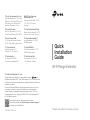 1
1
-
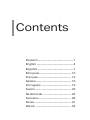 2
2
-
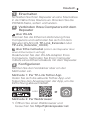 3
3
-
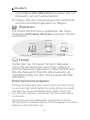 4
4
-
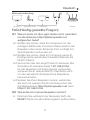 5
5
-
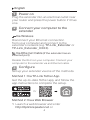 6
6
-
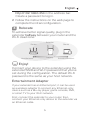 7
7
-
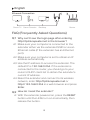 8
8
-
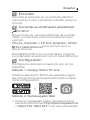 9
9
-
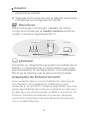 10
10
-
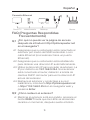 11
11
-
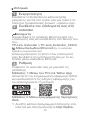 12
12
-
 13
13
-
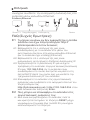 14
14
-
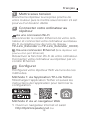 15
15
-
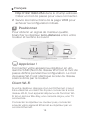 16
16
-
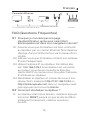 17
17
-
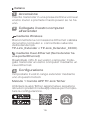 18
18
-
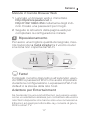 19
19
-
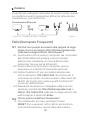 20
20
-
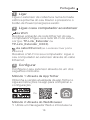 21
21
-
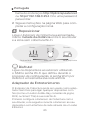 22
22
-
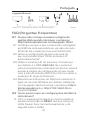 23
23
-
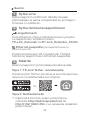 24
24
-
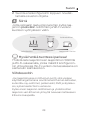 25
25
-
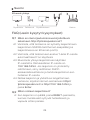 26
26
-
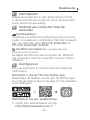 27
27
-
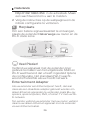 28
28
-
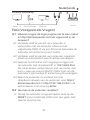 29
29
-
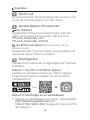 30
30
-
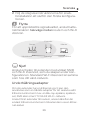 31
31
-
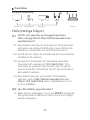 32
32
-
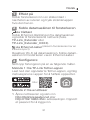 33
33
-
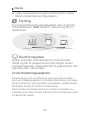 34
34
-
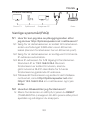 35
35
-
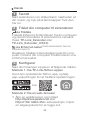 36
36
-
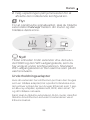 37
37
-
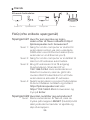 38
38
-
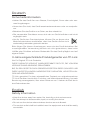 39
39
-
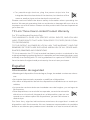 40
40
-
 41
41
-
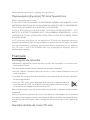 42
42
-
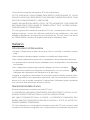 43
43
-
 44
44
-
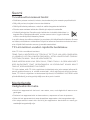 45
45
-
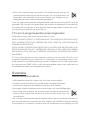 46
46
-
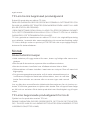 47
47
-
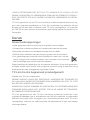 48
48
-
 49
49
-
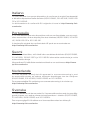 50
50
-
 51
51
TP-LINK Répéteur WiFi(RE190), WiFi Extender AC750 Mbps Handleiding
- Categorie
- Routers
- Type
- Handleiding
- Deze handleiding is ook geschikt voor
in andere talen
- italiano: TP-LINK Répéteur WiFi(RE190), WiFi Extender AC750 Mbps Manuale utente
- français: TP-LINK Répéteur WiFi(RE190), WiFi Extender AC750 Mbps Manuel utilisateur
- Deutsch: TP-LINK Répéteur WiFi(RE190), WiFi Extender AC750 Mbps Benutzerhandbuch
- dansk: TP-LINK Répéteur WiFi(RE190), WiFi Extender AC750 Mbps Brugermanual
- svenska: TP-LINK Répéteur WiFi(RE190), WiFi Extender AC750 Mbps Användarmanual
Gerelateerde papieren
-
TP-LINK tp-link RE600X Wi-Fi Range Extender Installatie gids
-
TP-LINK TL-WA850RE Quick Installation Manual
-
TP-LINK RE200-AC750 WHITE Handleiding
-
TP-LINK TL-WA850RE Quick Installation Manual
-
TP-LINK Archer MR200 Quick Installation Manual
-
TP-LINK TL-MR3020 Installatie gids
-
TP-LINK TL-WPA4226 KIT AV500 WHITE Handleiding
-
TP-LINK HS100 Snelstartgids
-
TP-LINK TL-WPA4220 Quick Installation Manual
-
TP-LINK TL-WPA4220 Handleiding